
Το Dragon age inquisition είναι ένα δημοφιλές παιχνίδι δράσης ρόλων που διατίθεται στην αγορά, το οποίο είναι ιδιαίτερα γνωστό για την εξαιρετική του εμπειρία παιχνιδιού. Αναπτύχθηκε και κυκλοφορεί από την BioWare και την Electronic Arts, αντίστοιχα. Είτε πρόκειται για οποιοδήποτε παιχνίδι, τα λάθη και τα λάθη είναι αναπόφευκτα. Αυτό το παιχνίδι μπορεί να έχει καλή απόδοση σε διαφορετικές πλατφόρμες. Ωστόσο, το dragon age inquisition δυσκολεύεται να ξεκινήσει σωστά στα Windows 10 μερικές φορές. Θα μπορούσε να οφείλεται σε διάφορους λόγους που αναφέρονται παρακάτω ως βασικές αιτίες. Επιπλέον, αυτό το άρθρο θα σας καθοδηγήσει επίσης με λύσεις και προτάσεις για την επίλυση του προβλήματος της κατάρρευσης της έρευνας της εποχής του δράκου σε επιτραπέζιους υπολογιστές Windows 10.
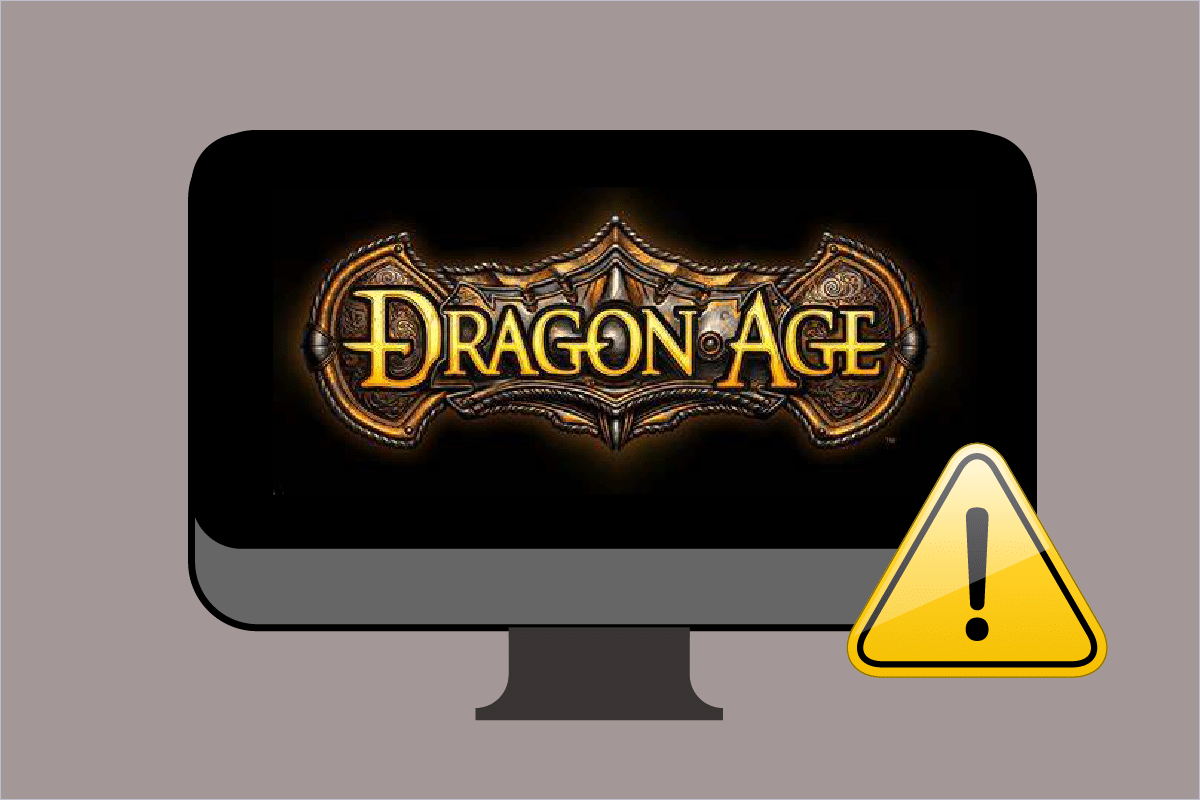
Πίνακας περιεχομένων
Πώς να διορθώσετε το σφάλμα Dragon Age Inquisition στα Windows 10 της επιφάνειας εργασίας
Πριν εμβαθύνουμε σε μεθόδους, ας δούμε τη βασική αιτία που παρατίθεται παρακάτω για αυτό το ζήτημα.
- Διαθεσιμότητα εφαρμογής προστασίας από ιούς τρίτων στο σύστημά σας
- Διατήρησαν ενημερώσεις των Windows ή των προγραμμάτων οδήγησης γραφικών.
- Overclocked GPU ή RAM
- Παρουσία προγράμματος οδήγησης NVIDIA 3D Vision
- Άσχετες ρυθμίσεις γραφικών στο παιχνίδι ή στο σύστημα
- Αντικρουόμενες επιλογές παιχνιδιού όπως Blackwall, Effortless Lunge skill κ.λπ.
- Μη συμβατές επιλογές μενού προέλευσης στο παιχνίδι
Μέθοδος 1: Απενεργοποιήστε το πρόγραμμα προστασίας από ιούς τρίτων (εάν υπάρχει)
Δεν αποτελεί έκπληξη το γεγονός ότι ένα πρόγραμμα τρίτου μέρους προκαλεί εμπόδια σε οποιαδήποτε εκκίνηση παιχνιδιού. Το ίδιο θα μπορούσε να είχε συμβεί και στο παιχνίδι των Windows 10 του Dragon Age Inquisition. Έτσι, τροποποιήστε τις ρυθμίσεις της εφαρμογής προστασίας από ιούς τρίτου κατασκευαστή και απενεργοποιήστε την προσωρινά για μια συγκεκριμένη περίοδο. Επίσης, εάν δεν χρησιμοποιείτε πολύ το πρόγραμμα προστασίας από ιούς, τότε απεγκαταστήστε το καθώς είναι επιρρεπείς στο να μπλοκάρουν το μεγαλύτερο μέρος του λογισμικού εγκατάστασης και των παιχνιδιών. Διαβάστε τον οδηγό μας σχετικά με το Πώς να απενεργοποιήσετε προσωρινά το πρόγραμμα προστασίας από ιούς στα Windows 10 για να κάνετε το ίδιο.
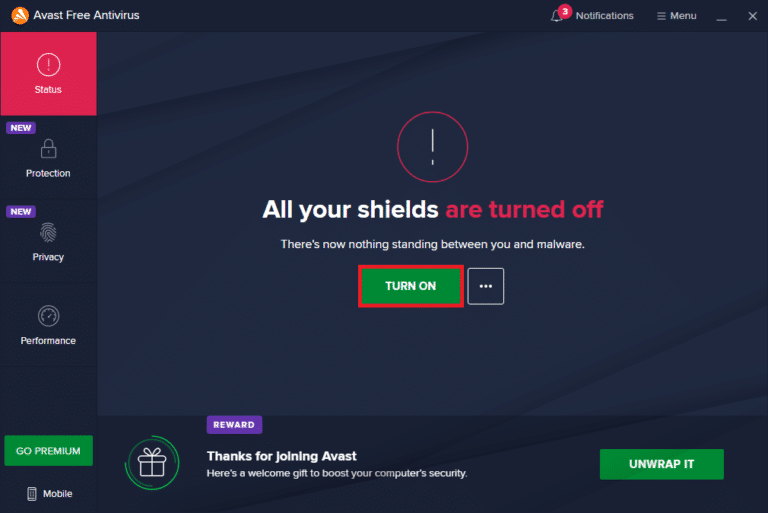
Μέθοδος 2: Απεγκαταστήστε το NVIDIA 3D Vision
Ευτυχώς, αν έχετε φτάσει στην περιοχή SkyHold στο παιχνίδι, τότε είναι αξιοσημείωτο. Αλλά δυστυχώς, δεν μπορείτε να προχωρήσετε περαιτέρω καθώς η επιθεώρηση του dragon age συντρίβεται κατά την εκκίνηση; Λοιπόν, αυτό οφείλεται στη χρήση του προγράμματος οδήγησης 3D Vision. Το πρόγραμμα οδήγησης NVIDIA είναι γνωστό για την εξαιρετική του εμπειρία παιχνιδιού, αλλά μερικές φορές τείνουν να αντιδρούν αντίθετα. Επομένως, είναι απαραίτητο να απεγκαταστήσετε το NVIDIA 3D Vision για να διορθώσετε το πρόβλημα κατάρρευσης της έρευνας της εποχής του δράκου στην επιφάνεια εργασίας των Windows 10. Εδώ είναι πώς να το κάνετε.
1. Πατήστε το πλήκτρο Windows και πληκτρολογήστε Πίνακας Ελέγχου και κάντε κλικ στο Άνοιγμα για να εκκινήσετε τον Πίνακα Ελέγχου.
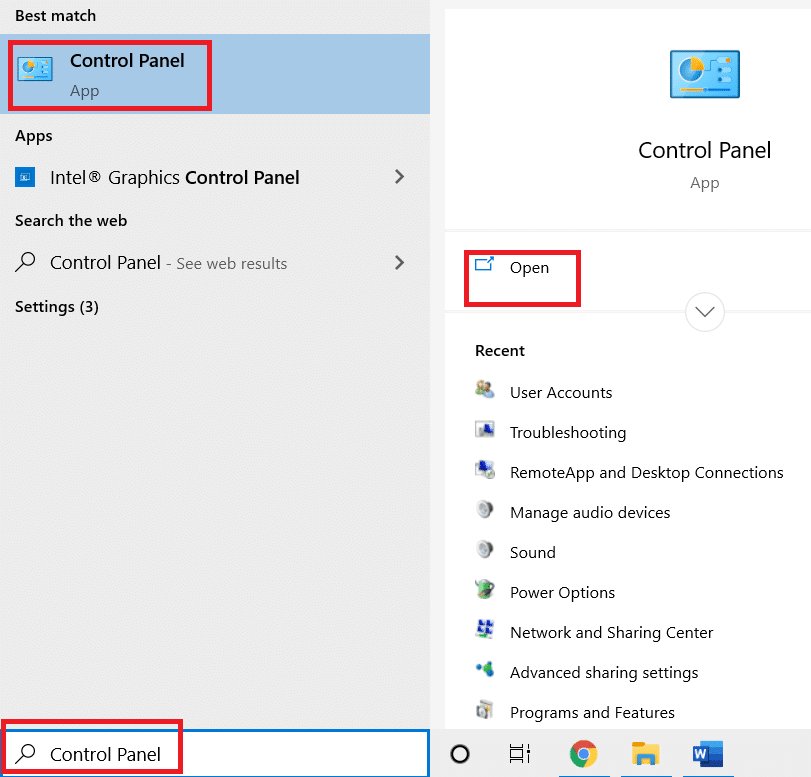
2. Ορίστε Προβολή κατά > Κατηγορία και κάντε κλικ στην επιλογή Προγράμματα.
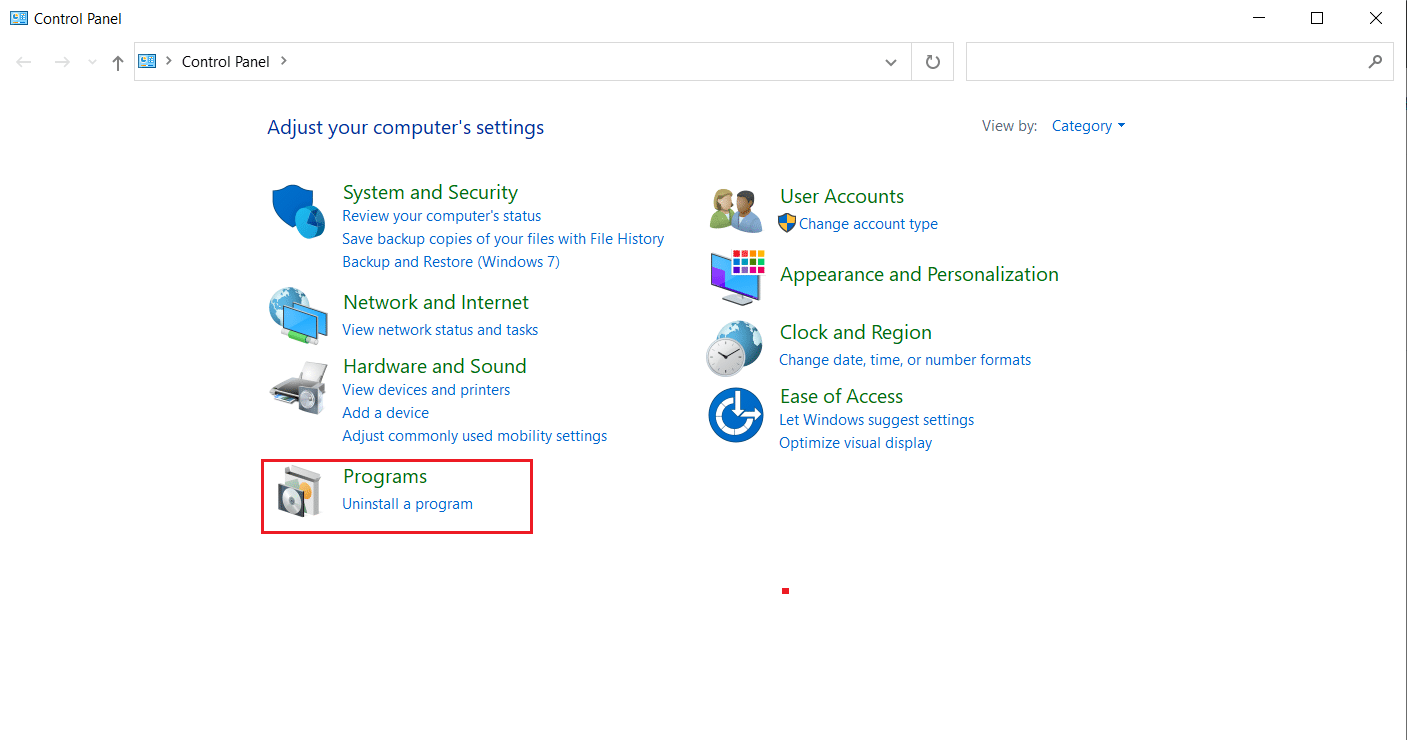
3. Κάντε κλικ στην ενότητα Απεγκατάσταση προγράμματος στην ενότητα Προγράμματα και δυνατότητες.
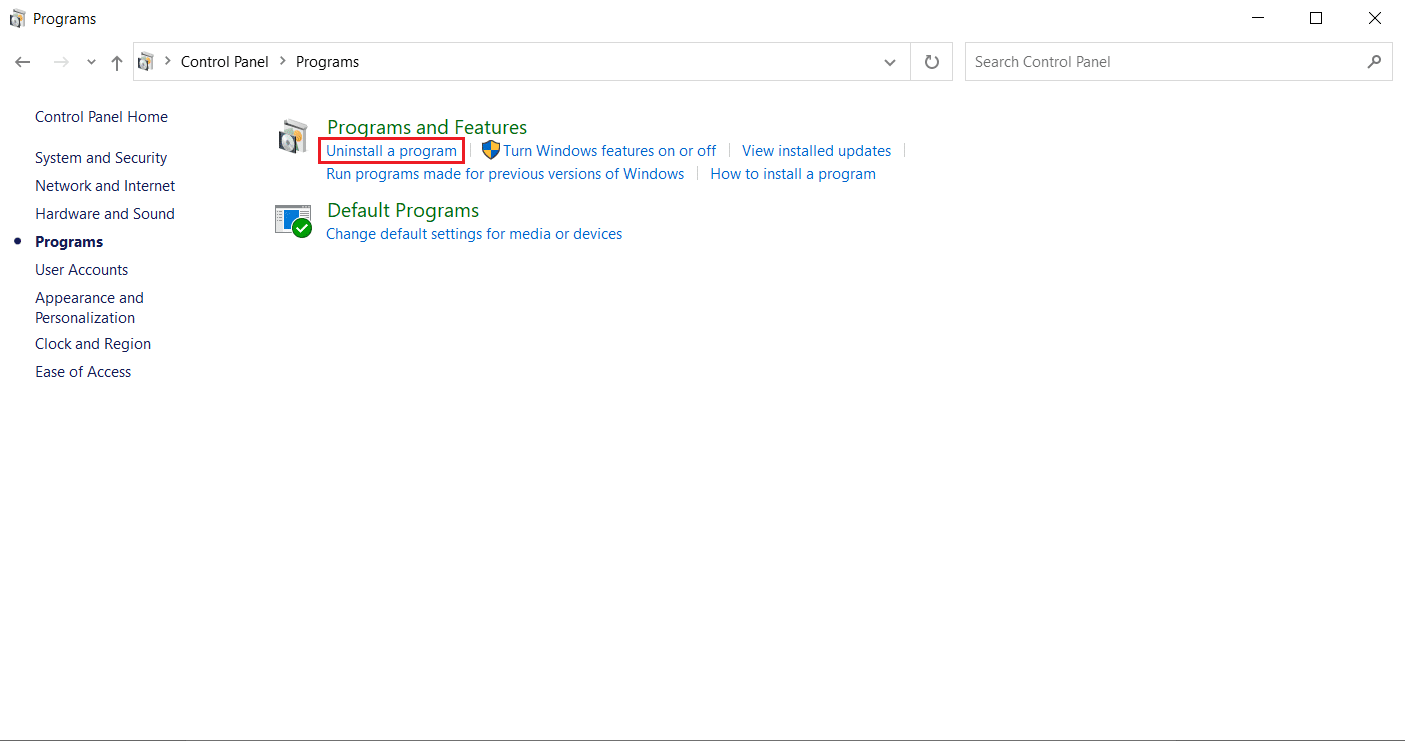
4. Αναζητήστε και εντοπίστε το πρόγραμμα οδήγησης NVIDIA 3D Vision. Κάντε δεξί κλικ πάνω του και επιλέξτε Κατάργηση εγκατάστασης.
5. Κάντε κλικ στο Uninstall στο αναδυόμενο παράθυρο επιβεβαίωσης.
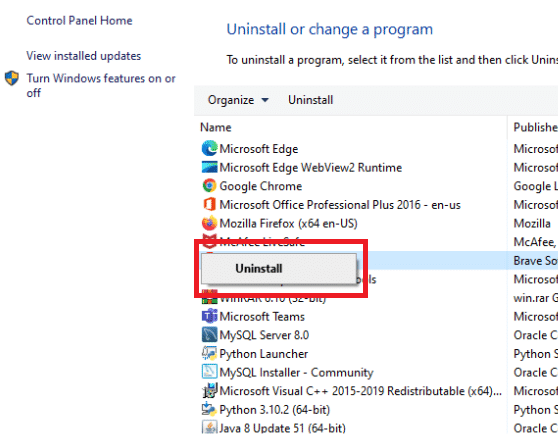
6. Τέλος, επανεκκινήστε τον υπολογιστή σας και δείτε εάν εξακολουθεί να υπάρχει το πρόβλημα της κατάρρευσης της έρευνας της εποχής του dragon στην επιφάνεια εργασίας των Windows 10.
Χρησιμοποιείτε την πλατφόρμα Origin ως πελάτη-διακομιστή για να παίξετε το παιχνίδι dragon age inquisition των Windows 10; Στη συνέχεια, το ενσωματωμένο μενού του Origin μπορεί να προκαλέσει το πρόβλημα συντριβής. Έτσι, πολλοί χρήστες ανέφεραν ότι το παιχνίδι ξεκινά με επιτυχία μετά την απενεργοποίηση του μενού. Εφαρμόστε τις παρακάτω οδηγίες για να απενεργοποιήσετε το μενού.
1. Κάντε δεξί κλικ στην εφαρμογή πελάτη Origin και επιλέξτε Άνοιγμα για να την εκκινήσετε.
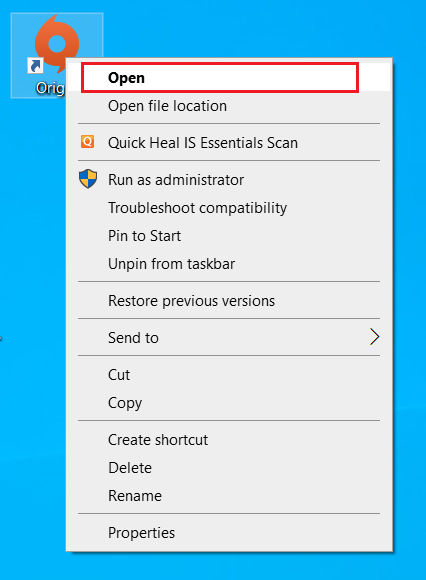
2. Εισαγάγετε τα διαπιστευτήριά σας και συνδεθείτε στον λογαριασμό EA.
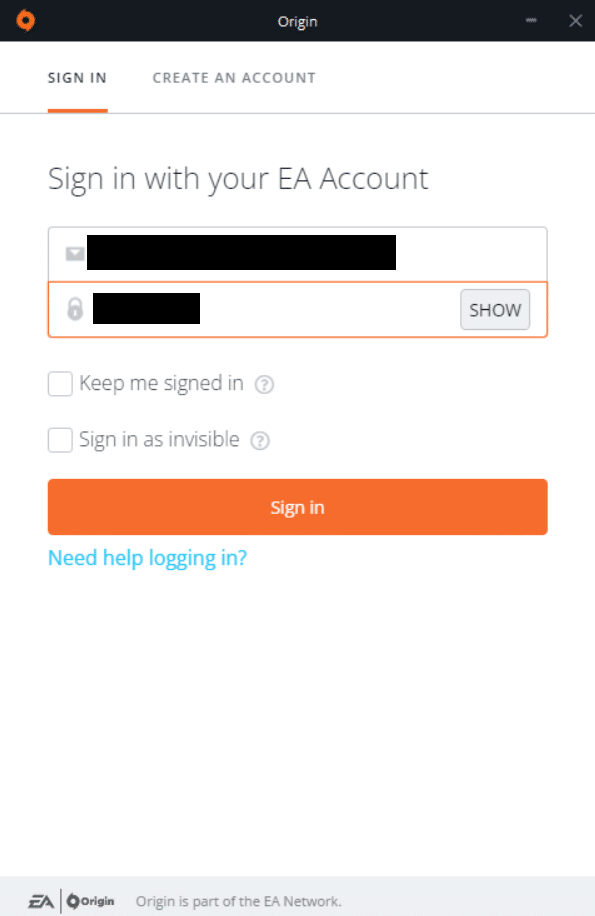
3. Στην αρχική σελίδα προέλευσης, επιλέξτε Προέλευση στη γραμμή μενού.
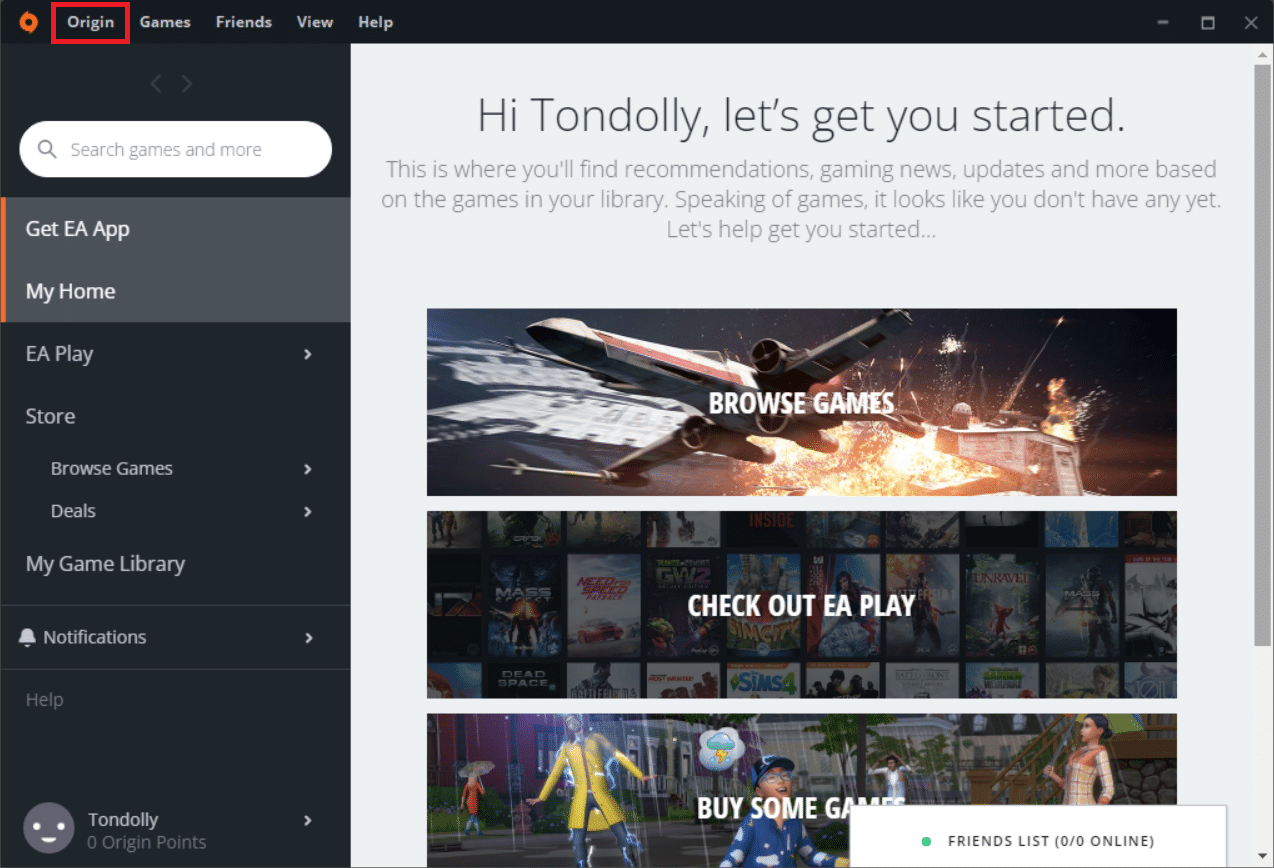
4. Επιλέξτε Ρυθμίσεις εφαρμογής στο μενού περιβάλλοντος Προέλευση.
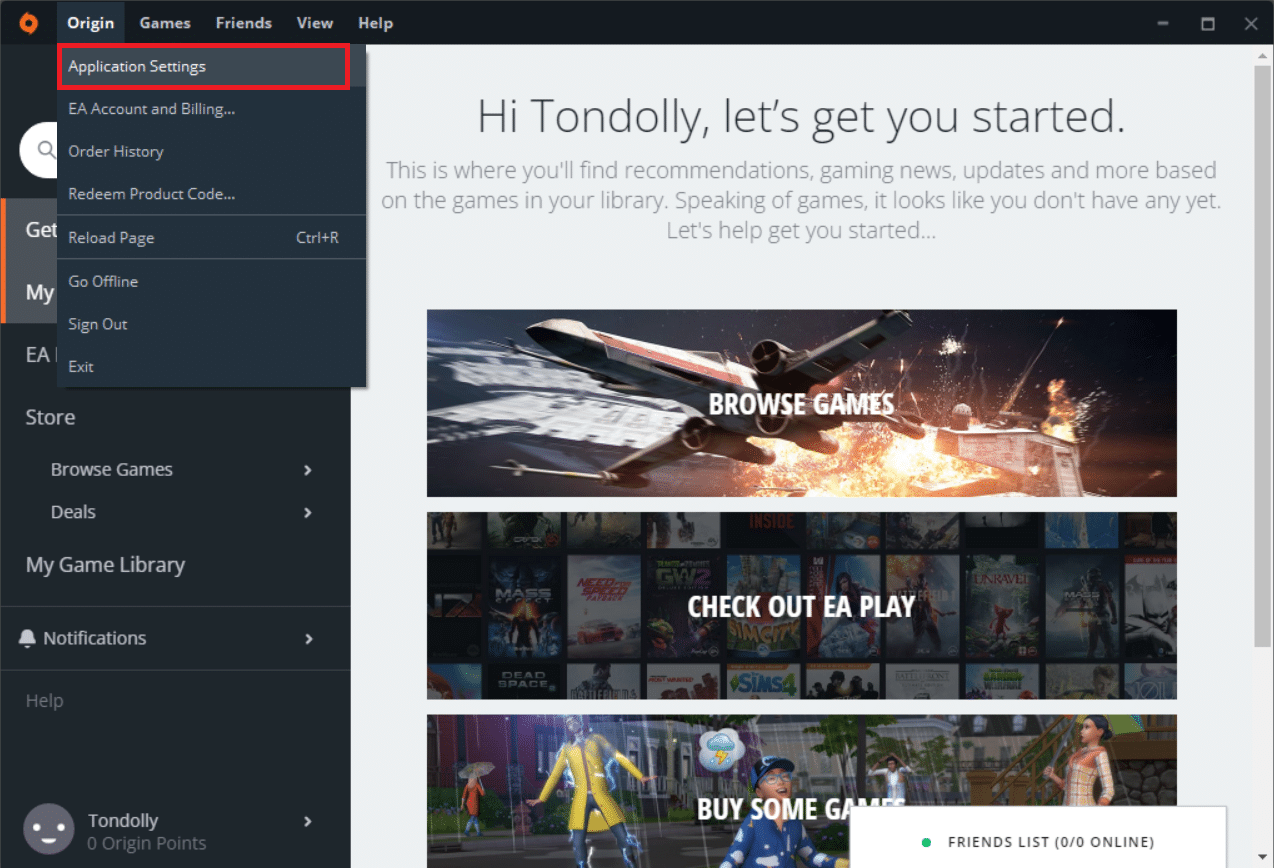
5. Μεταβείτε στην καρτέλα ORIGIN IN-GAME. Απενεργοποιήστε την επιλογή Enable Origin In-Game.
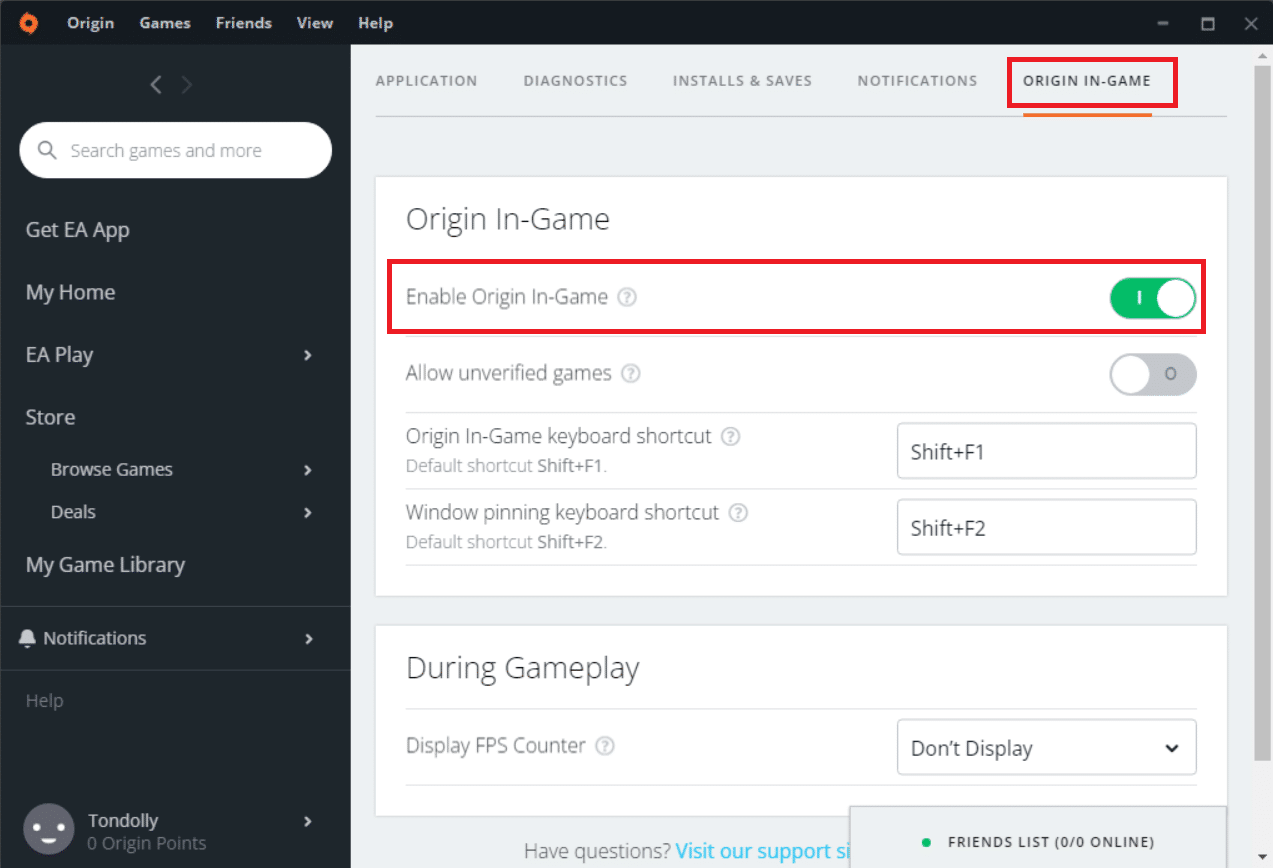
6. Μόλις τελειώσετε, επανεκκινήστε τον υπολογιστή σας και, στη συνέχεια, ξεκινήστε το παιχνίδι έρευνας της εποχής του δράκου.
Μέθοδος 4: Ενημερώστε το πρόγραμμα οδήγησης γραφικών
Ένα πρόγραμμα οδήγησης γραφικών χρησιμοποιείται γενικά για την παροχή εξαιρετικής εμπειρίας παιχνιδιού και βελτιστοποίησης. Η εξέταση της εποχής του Δράκου δεν είναι διαφορετική. Αυτό το παιχνίδι βασίζεται επίσης σε μεγάλο βαθμό σε πρόγραμμα οδήγησης γραφικών. Εδώ, εάν το πρόγραμμα οδήγησης είναι ξεπερασμένο, τότε είναι πιθανό το παιχνίδι dragon age inquisition να συντριβεί κατά την εκκίνηση. Μπορείτε να ενημερώσετε το πρόγραμμα οδήγησης με μη αυτόματο τρόπο ή μια εναλλακτική επιλογή εδώ είναι ότι μπορείτε να εγκαταστήσετε ένα εργαλείο ενημέρωσης προγραμμάτων οδήγησης για αυτόματη αναβάθμιση του προγράμματος οδήγησης γραφικών, όποτε απαιτείται. Διαβάστε τον οδηγό μας σχετικά με τους 4 τρόπους ενημέρωσης προγραμμάτων οδήγησης γραφικών στα Windows 10 για να κάνετε το ίδιο.
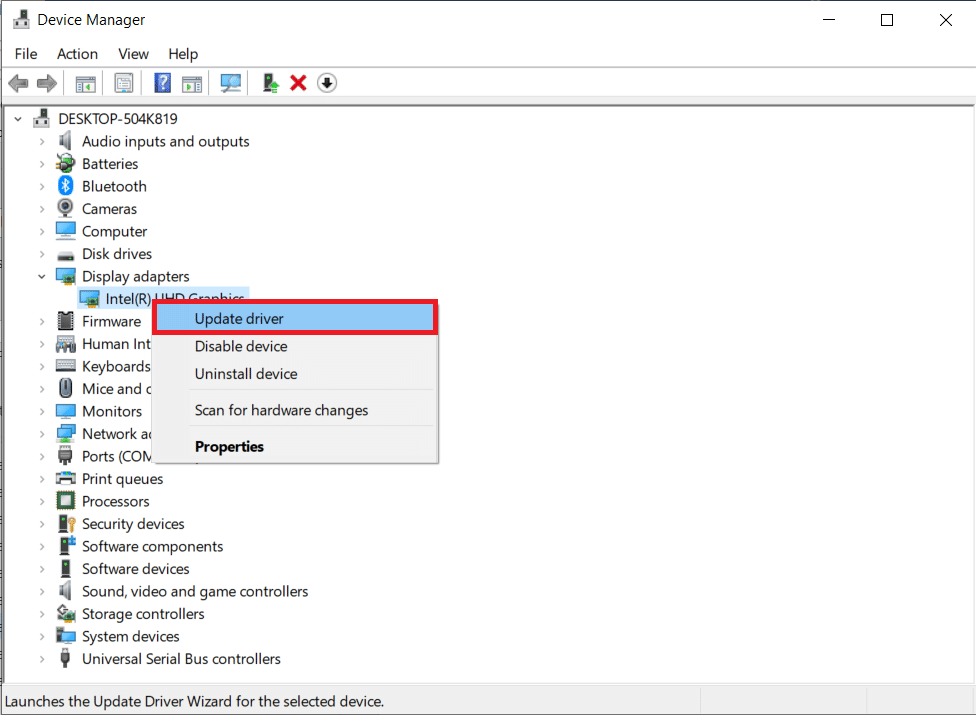
Μέθοδος 5: Ενημερώστε τα Windows
Η κύρια μέθοδος που συνιστάται για την επίλυση οποιουδήποτε ζητήματος είναι να ενημερώσετε το λειτουργικό σας σύστημα Windows εάν δεν είναι ενημερωμένο. Αυτό οφείλεται στο γεγονός ότι η Microsoft γνωρίζει ήδη αυτό το ζήτημα και παρείχε την επιδιόρθωση μέσω της τελευταίας της ενημέρωσης. Επομένως, βεβαιωθείτε ότι το λειτουργικό σύστημα Windows είναι ενημερωμένο μέχρι σήμερα. Διαβάστε τον οδηγό μας για το τι είναι το Windows Update για να μάθετε περισσότερα σχετικά με τη Διαδικασία του Windows Update. Ακολουθήστε τον οδηγό μας για λήψη και εγκατάσταση του Windows Update στα Windows 10. Μόλις ολοκληρωθούν όλες οι ενημερώσεις, επανεκκινήστε το σύστημά σας. Εκκινήστε την εφαρμογή και δείτε αν επικρατούσε το πρόβλημα της κατάρρευσης της έρευνας της εποχής του δράκου σε επιτραπέζιους υπολογιστές Windows 10 έχει επιδιορθωθεί. Εάν όχι, προχωρήστε με την επόμενη μέθοδο.
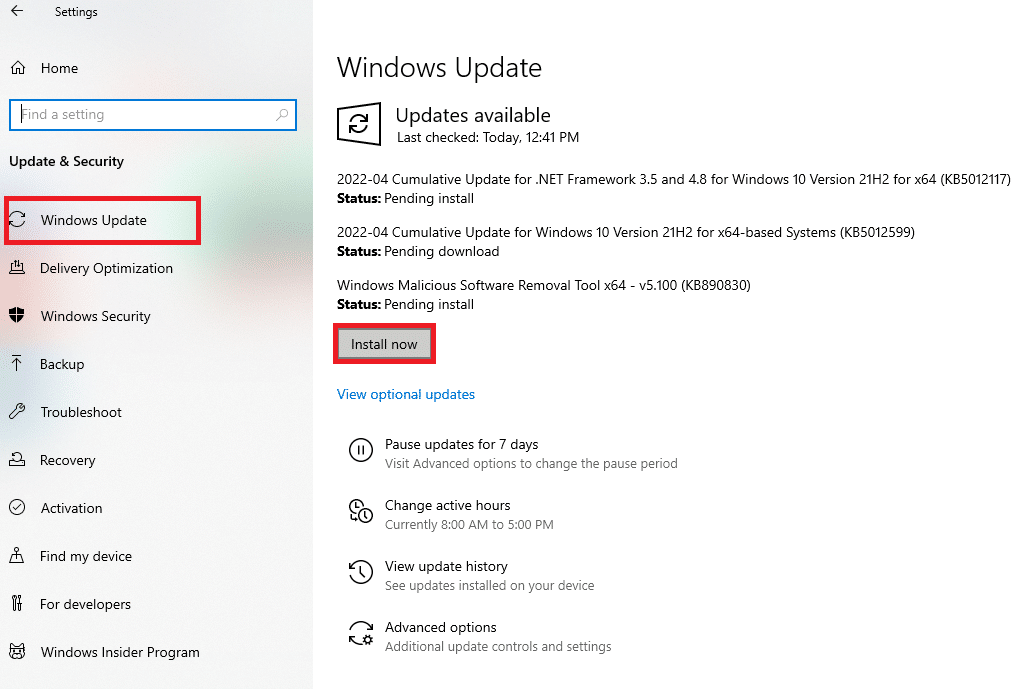
Μέθοδος 6: Χρησιμοποιήστε τις προεπιλεγμένες ρυθμίσεις γραφικών
Εάν είστε φανατικός παίκτης, τότε είναι κατανοητό ότι επιθυμείτε την καλύτερη εμπειρία παιχνιδιού. Ωστόσο, η χρήση του dragon age inquisition με υψηλές ρυθμίσεις γραφικών μπορεί να διαταράξει τη διαδικασία εκκίνησης με τη συντριβή του. Για να αποφύγετε αυτό το σενάριο, φροντίστε να παίξετε το παιχνίδι με την προεπιλεγμένη λειτουργία γραφικών του συστήματός σας. Ακολουθήστε τα βήματα που αναφέρονται παρακάτω για να τροποποιήσετε τις ρυθμίσεις γραφικών στις προεπιλεγμένες ρυθμίσεις.
1. Πατήστε τα πλήκτρα Windows + I μαζί και ξεκινήστε τις Ρυθμίσεις.
2. Επιλέξτε τις ρυθμίσεις συστήματος.
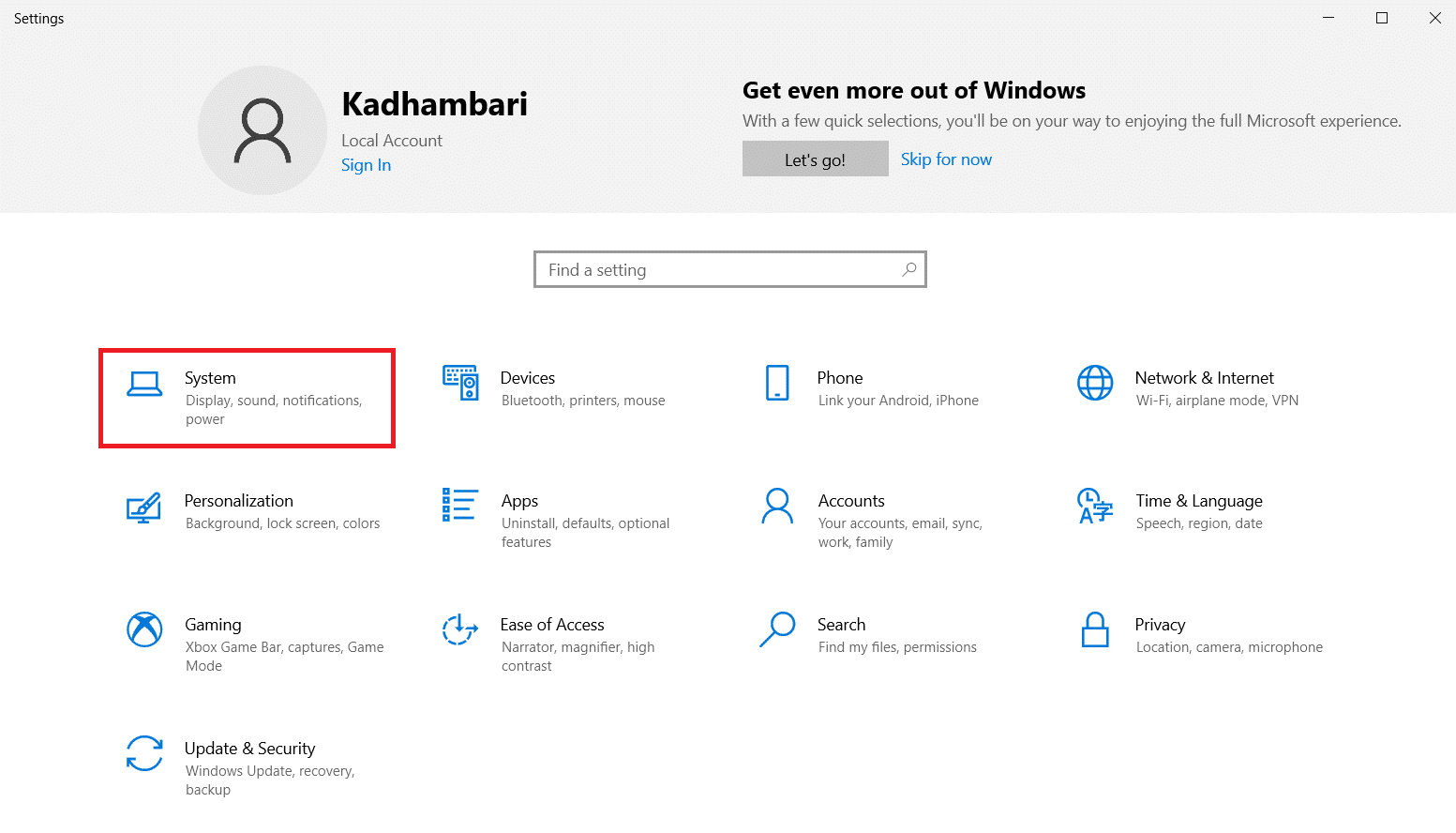
3. Μεταβείτε στην καρτέλα Εμφάνιση στο αριστερό παράθυρο. Κάντε κύλιση προς τα κάτω και κάντε κλικ στις Ρυθμίσεις γραφικών στο δεξιό τμήμα του παραθύρου.
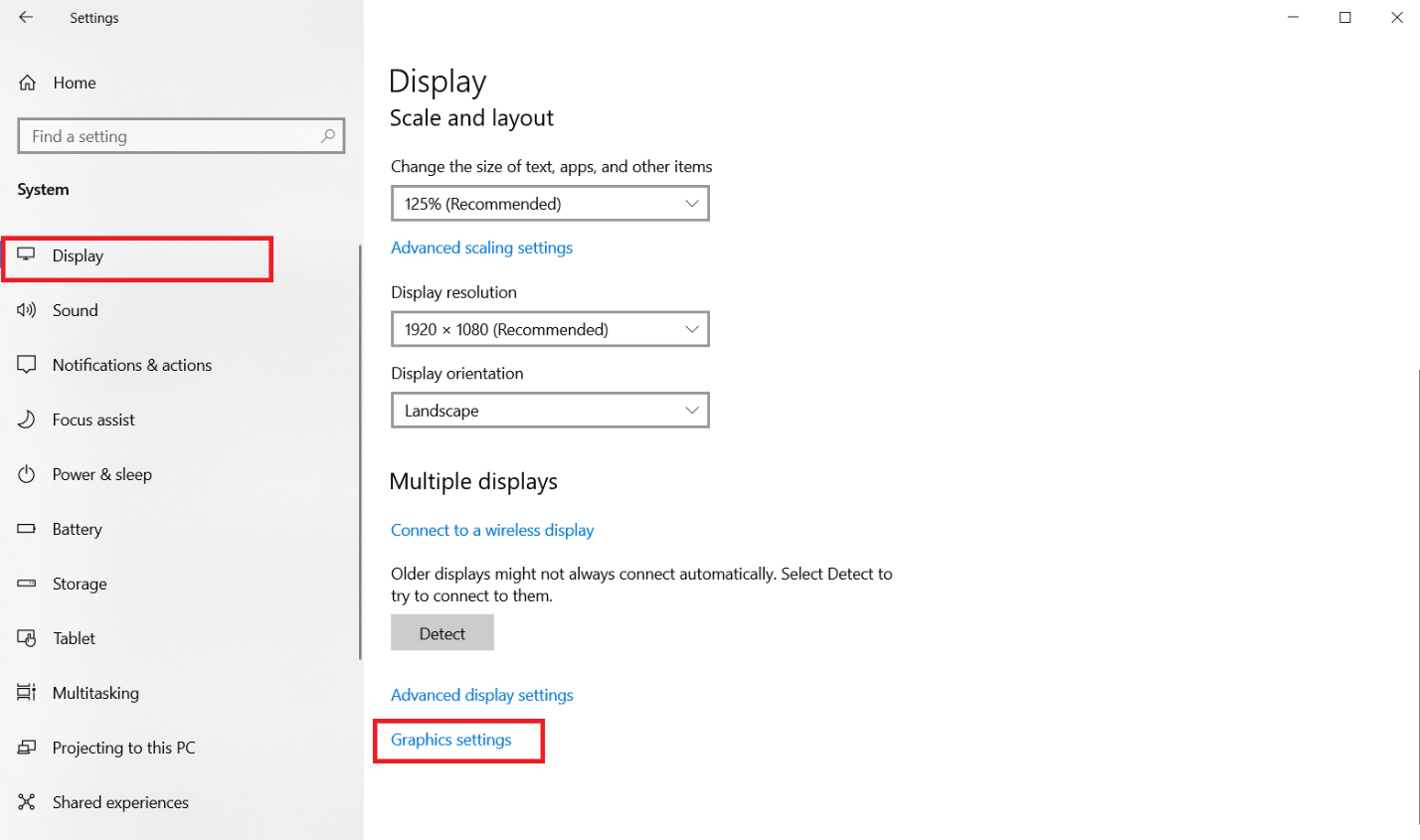
4. Επιλέξτε το αναπτυσσόμενο μενού και επιλέξτε Κλασική εφαρμογή.
5. Στη συνέχεια, κάντε κλικ στο κουμπί Αναζήτηση. Αναζητήστε και επιλέξτε Dragon Age Inquisition και κάντε κλικ στην Προσθήκη.
6. Κάντε κλικ στο Επιλογές και, στη συνέχεια, επιλέξτε Προεπιλογή συστήματος. Τέλος, κάντε κλικ στην Αποθήκευση για να επιβεβαιώσετε τις αλλαγές.
Μέθοδος 7: Απενεργοποιήστε το Blackwall
Εάν παίζετε πολύ καλά το παιχνίδι dragon age inquisition, τότε ίσως γνωρίζετε για τον ήρωα του Blackwall. Παραδόξως, ορισμένοι χρήστες ανέφεραν ότι το παιχνίδι συντρίβεται όταν αυτό το Blackwall πολέμησε ενάντια στις αράχνες στη σπηλιά. Εάν αντιμετωπίζετε ιδιαίτερα μια συντριβή σε αυτό το σημείο, τότε επιλέξτε έναν άλλο ήρωα και αλλάξτε τον. Εδώ, μπορείτε να επιλέξετε τον Dorian στη θέση του Blackwall που μπορεί να διορθώσει το πρόβλημα συντριβής.
Μέθοδος 8: Απενεργοποιήστε τη δυνατότητα Lunge και Slash
Ακόμα δεν έχεις τύχη; Λίγοι θαυμαστές του παιχνιδιού υπέθεσαν ότι η απόδοση της διαδικασίας δεξιοτήτων κινούμενων σχεδίων σε ορισμένες κάρτες βίντεο που ονομάζονται σφάλμα Lunge θα μπορούσε να είναι πίσω από τη συντριβή. Επομένως, ελέγξτε εάν έχετε ενεργοποιήσει την ικανότητα «Εύκολη Lunge» για τον κύριο χαρακτήρα ή έναν συνεργάτη, εάν ναι, χρησιμοποιήστε εναλλακτικά την ικανότητα Lunge και Slash. Μόλις τελειώσετε, δείτε αν εξακολουθείτε να αντιμετωπίζετε το πρόβλημα σφάλματος.
Μέθοδος 9: Τροποποίηση των ρυθμίσεων γραφικών παιχνιδιού
Τα προβλήματα που προκαλούνται από τα γραφικά είναι ατελείωτα και αναπόφευκτα για κάθε σκληροπυρηνικό διαδικτυακό παιχνίδι. Η εκτέλεση ορισμένων αλλαγών στις ρυθμίσεις γραφικών του παιχνιδιού θα μπορούσε να διορθώσει τα περισσότερα από τα προβλήματα για οποιοδήποτε παιχνίδι.
-
Αλλαγή των ρυθμίσεων γραφικών σε αυτόματη λειτουργία: Ο εξαναγκασμός του συστήματός σας πέρα από το όριο του δεν τελειώνει ποτέ με καλό τρόπο. Η επιλογή Ultra ή High graphic μπορεί να δημιουργήσει απρόβλεπτα σφάλματα στον υπολογιστή σας, εάν δεν καταφέρουν να διατηρήσουν σταθερό ρυθμό καρέ. Αυτό το είδος σεναρίου μπορεί να διορθωθεί όταν η λειτουργία γραφικών αλλάξει σε Αυτόματη, η οποία ορίζει την ανάλυση γραφικών του παιχνιδιού σύμφωνα με τις δυνατότητες του συστήματος.
-
Αλλαγή VSync σε Adaptive και Tesselation σε Medium: Εάν το παιχνίδι εξακολουθεί να κολλάει ακόμα και μετά την ενεργοποίηση της ρύθμισης γραφικών σε αυτόματη λειτουργία, τότε πρέπει να δοκιμάσετε να το ρυθμίσετε χειροκίνητα. Πολλοί χρήστες αποκάλυψαν ότι οι τροποποιήσεις στις βασικές επιλογές των ρυθμίσεων γραφικών απέτρεψαν τη συντριβή.
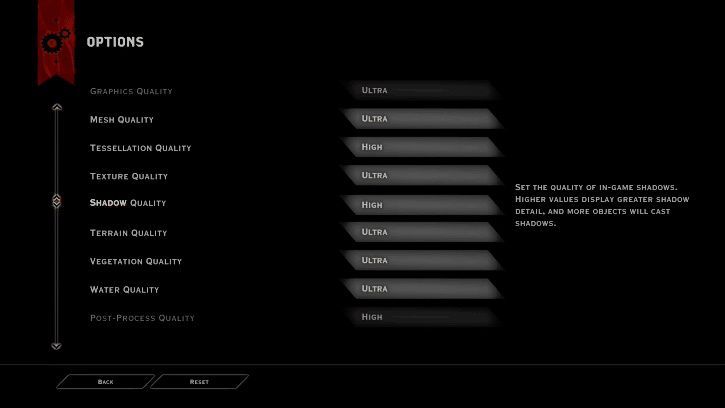
Μέθοδος 10: Καταργήστε την προσωρινή μνήμη παιχνιδιών
Οι κρυφές μνήμες είναι δεδομένα που συγκεντρώνονται μαζί για γρήγορη εκκίνηση ή διαδικασία. Έτσι, όταν αυτή η κρυφή μνήμη δημιουργείται ασυνήθιστα, τότε μπορεί να καταστραφεί κατά καιρούς, γεγονός που με τη σειρά της διακόπτει τη φόρτωση του παιχνιδιού. Είναι ενδιαφέρον ότι αυτές οι κρυφές μνήμες μπορούν να αναδημιουργηθούν αυτόματα ακόμα και μετά την μη αυτόματη αφαίρεση τους. Για να το κάνετε αυτό, δοκιμάστε να εκτελέσετε τα βήματα που δίνονται παρακάτω.
1. Πατήστε τα πλήκτρα Windows + E ταυτόχρονα και ξεκινήστε την Εξερεύνηση αρχείων.
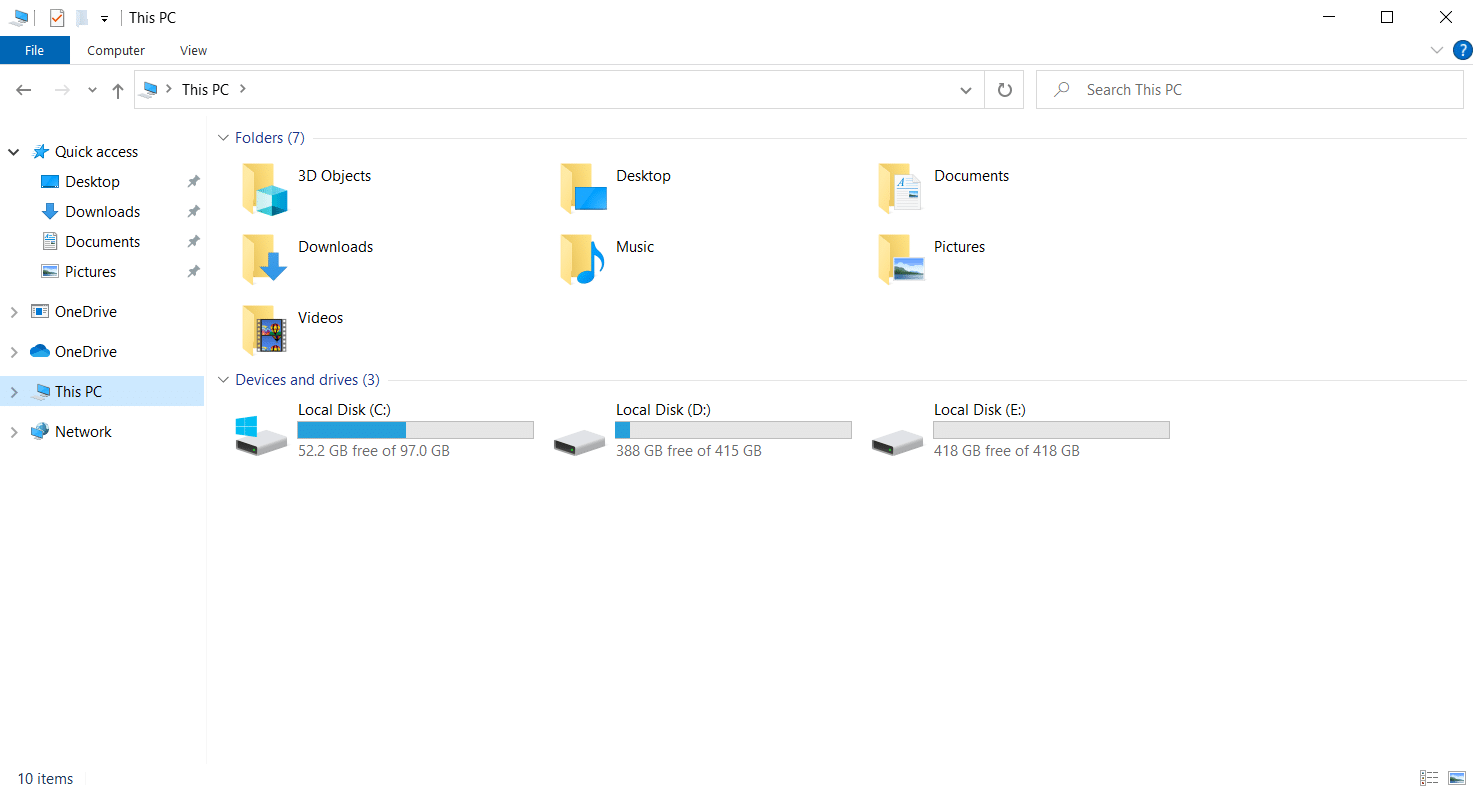
2. Πλοηγηθείτε στην ακόλουθη διαδρομή τοποθεσίας.
C:UsersDocumentsBioWareDragon Age Inquisitioncache
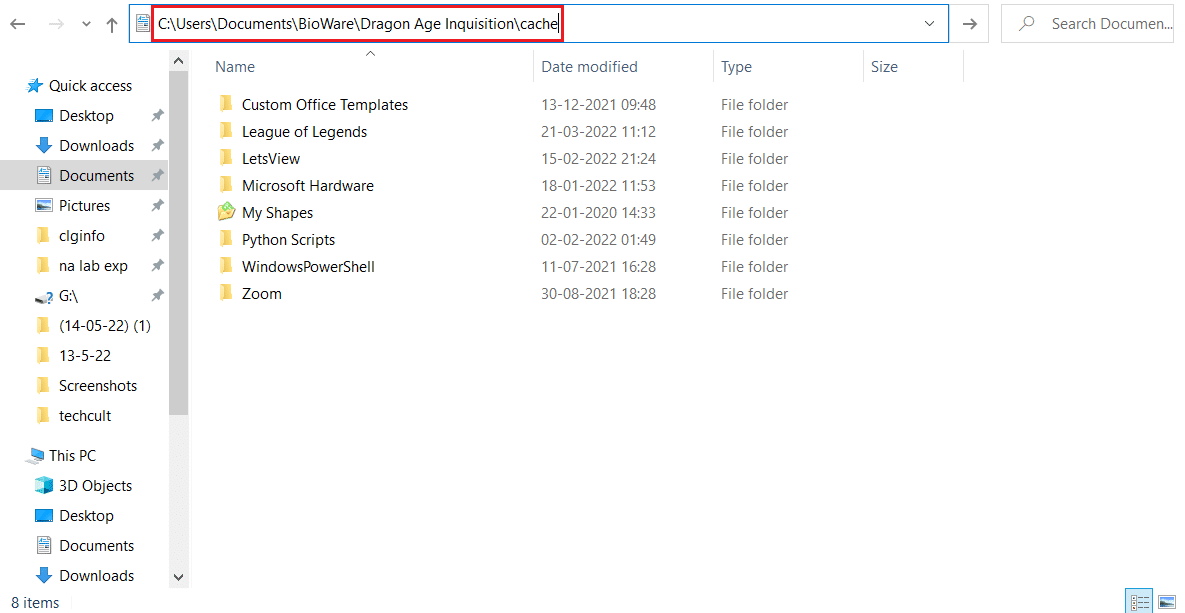
3. Στον φάκελο, πατήστε τα πλήκτρα Ctrl + A μαζί για να επιλέξετε όλες τις κρυφές μνήμες και, στη συνέχεια, πατήστε τα πλήκτρα Shift + Del ταυτόχρονα για να διαγράψετε ή να αφαιρέσετε τις υπάρχουσες κρυφές μνήμες.
4. Ακολουθήστε τις οδηγίες στην οθόνη εάν εμφανιστεί κάτι και ξεκινήστε το παιχνίδι.
Ελέγξτε αν έχει διορθωθεί το πρόβλημα της διακοπής λειτουργίας του dragon age inquisition στην επιφάνεια εργασίας στα Windows 10.
Μέθοδος 11: Τροποποίηση ρυθμίσεων συμβατότητας
Το παιχνίδι ενδέχεται να διακοπεί όταν δεν τους παρέχεται το δικαίωμα διαχειριστή για πρόσβαση σε ορισμένα αρχεία ή εάν η έκδοση των Windows δεν είναι συμβατή με το παιχνίδι. Επομένως, απαιτείται τροποποίηση ορισμένων επιλογών στις ρυθμίσεις εκκίνησης για την επίλυση του προβλήματος σύγκρουσης. Εφαρμόστε τις παρακάτω οδηγίες για να αλλάξετε τις ρυθμίσεις εκκίνησης.
1. Πατήστε τα πλήκτρα Windows + E ταυτόχρονα για να ανοίξετε την Εξερεύνηση αρχείων.
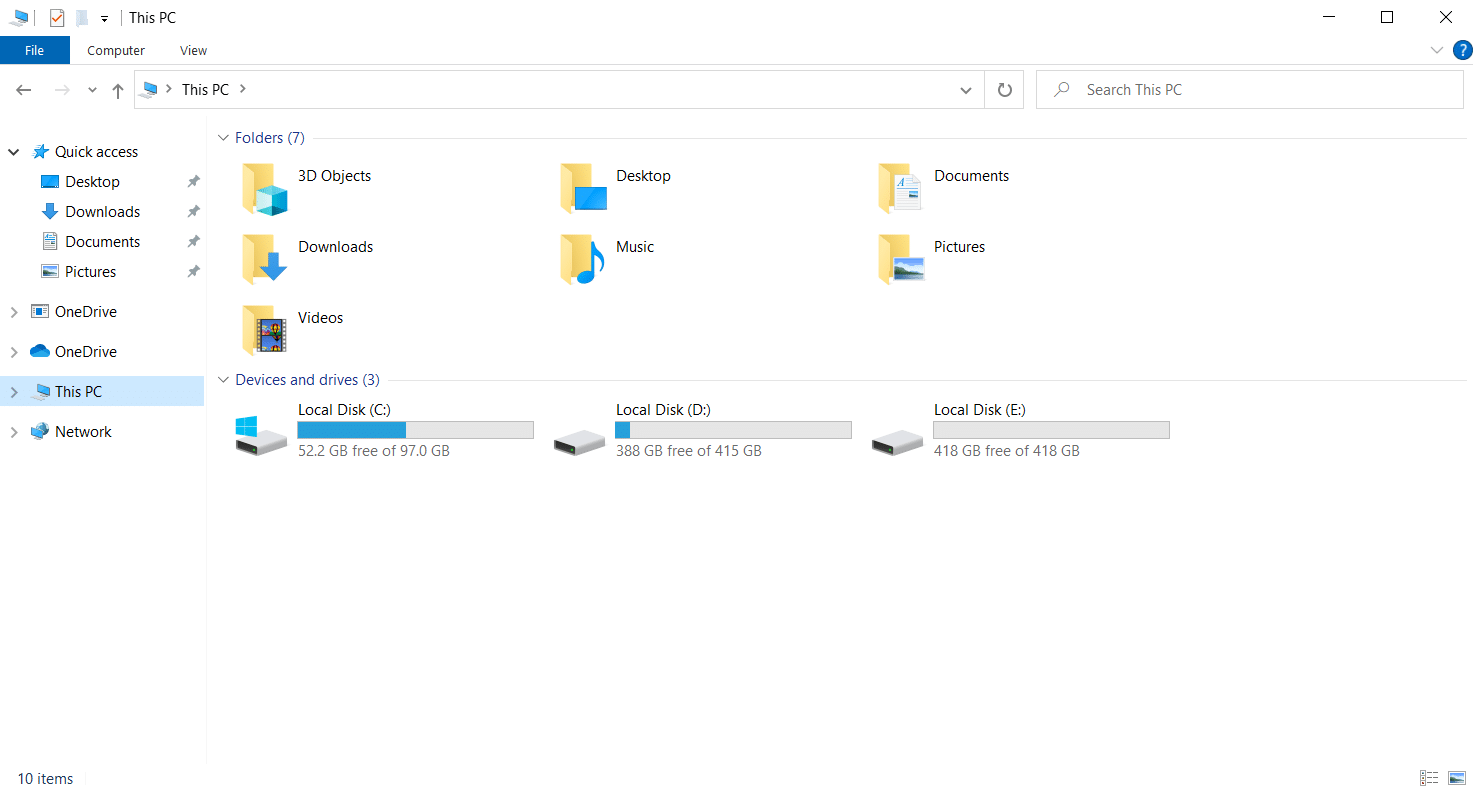
2. Μεταβείτε στη θέση εγκατάστασης του παιχνιδιού μέσω του C: Drive.
3. Τώρα, κάντε δεξί κλικ στο εκτελέσιμο αρχείο του παιχνιδιού και επιλέξτε Ιδιότητες.
4. Μεταβείτε στην καρτέλα Συμβατότητα. Στη συνέχεια, ενεργοποιήστε το Εκτέλεση αυτού του προγράμματος σε λειτουργία συμβατότητας για στην ενότητα Λειτουργία συμβατότητας και επιλέξτε το σχετικό λειτουργικό σύστημα από το αναπτυσσόμενο μενού.
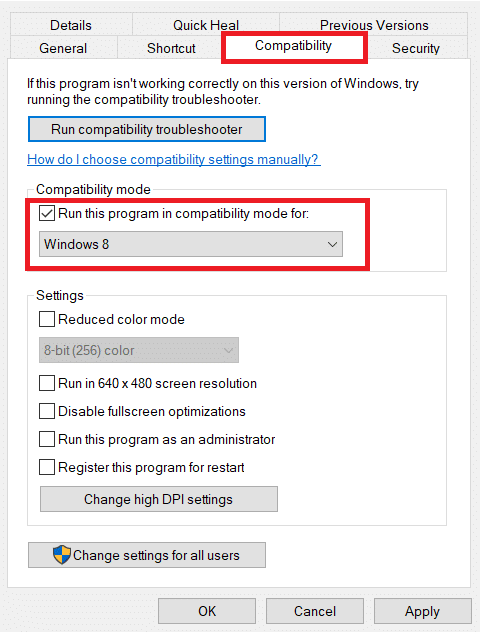
5. Επιλέξτε την επιλογή Εκτέλεση αυτού του προγράμματος ως διαχειριστής στην ενότητα Ρυθμίσεις. Τέλος, επιλέξτε Εφαρμογή και μετά κάντε κλικ στο OK για να αποθηκεύσετε τις αλλαγές που έγιναν.
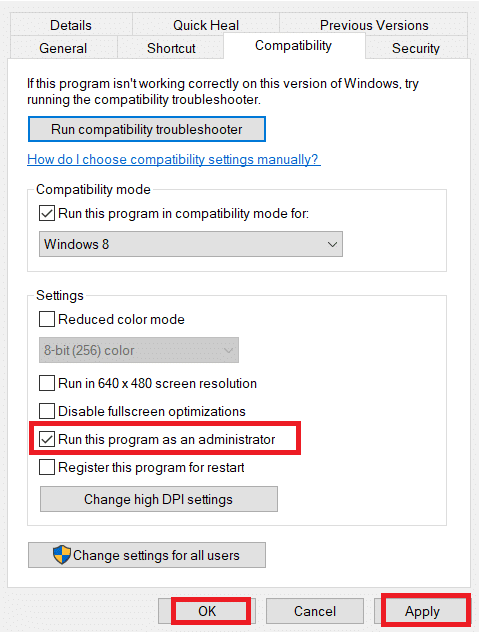
6. Εάν το παιχνίδι εξακολουθεί να κολλάει, δοκιμάστε την επόμενη λύση.
Μέθοδος 12: Εκτελέστε Clean Boot
Μερικές φορές διάφορες άλλες εφαρμογές που υπάρχουν στο σύστημά σας τσακώνονται με το παιχνίδι έρευνας της εποχής του δράκου. Θα μπορούσε να επηρεάσει το παιχνίδι με τη συντριβή του κατά τη διαδικασία εκκίνησης. Αυτή η ζώνη σύγκρουσης μπορεί να είναι δύσκολη κατά καιρούς και επομένως απαιτεί την εκτέλεση μιας διαδικασίας καθαρής εκκίνησης για να μετριαστεί το πρόβλημα. Η καθαρή εκκίνηση είναι μια μέθοδος που εντοπίζει την εφαρμογή που προκαλεί σύγκρουση που εκτελείται στο παρασκήνιο. Ως εκ τούτου, μπορείτε να απενεργοποιήσετε την εφαρμογή σε διένεξη για να επιλύσετε τη συντριβή της έρευνας της εποχής του δράκου. Διαβάστε τον οδηγό μας σχετικά με το Πώς να εκτελέσετε καθαρή εκκίνηση στα Windows 10 για να κάνετε το ίδιο.

Μέθοδος 13: Μνήμη Underclock ή GPU
Πολλοί χρήστες άφησαν να εννοηθεί ότι το πρόβλημα της κατάρρευσης του Dragon Age στα Windows 10 της επιφάνειας εργασίας μπορεί να οφείλεται στη μνήμη RAM. Εάν το RAM stick σας έχει ρυθμό συχνότητας 800 MHz ή 1000 MHz ως προεπιλογή, τότε είναι πολύ χαμηλό και επιρρεπές να προκαλέσει συμπεριφορά σφαλμάτων. Επομένως, πρέπει να υποχρονίσετε τις μονάδες RAM και να ελέγξετε εάν αυτό επιλύει τη συντριβή. Σημειώστε ότι η μέθοδος overclocking και underclocking ποικίλλει ανάλογα με κάθε μητρική πλακέτα. Ο συνηθισμένος τρόπος αλλαγής είναι μέσω των ρυθμίσεων του BIOS.
Σημείωση: Συνιστάται να μην δοκιμάσετε αυτήν τη μέθοδο εάν δεν έχετε πειραματιστεί με τροποποιήσεις GPU ή συχνότητας μνήμης μέχρι στιγμής.
1. Μεταβείτε στις Ρυθμίσεις BIOS.
2. Επιλέξτε Advanced Chipset Features και, στη συνέχεια, ανοίξτε το FSB & Memory Config πατώντας το πλήκτρο Enter.

3. Βεβαιωθείτε ότι έχετε αφαιρέσει ~50 MHZ από την ταχύτητα ρολογιού. Αυτός ο τρόπος μπορεί επίσης να θεωρηθεί μια αποτελεσματική επιδιόρθωση για εργοστασιακά υπερχρονισμένη GPU.
Το overclocking GPU καταργεί τον περιορισμό της κάρτας γραφικών και της δίνει τη δυνατότητα να πραγματοποιήσει πάνω από το όριο ασφαλείας της. Έτσι, αυτή η διαδικασία μπορεί μερικές φορές να προκαλέσει σφάλματα. Επομένως, είναι απαραίτητο να μην υπερβείτε το όριο. Αυτό οφείλεται στο ότι στο εξής ο περιορισμός μπορεί να σταματήσει τη λειτουργία της κάρτας γραφικών σας.
Μέθοδος 14: Επανεγκαταστήστε το Dragon Age Inquisition
Εάν καμία από τις παραπάνω λύσεις δεν λειτουργήσει προς όφελός σας, τότε η μόνη επιλογή που έχετε τώρα είναι να εγκαταστήσετε ξανά το παιχνίδι. Αυτό το βήμα δεν είναι ούτε θαύμα ούτε μαγεία, αλλά παρόλα αυτά, λειτούργησε σε πολλούς χρήστες. Ακολουθήστε προσεκτικά τα βήματα που δίνονται παρακάτω για να απεγκαταστήσετε και να επανεγκαταστήσετε το παιχνίδι έρευνας της εποχής του δράκου.
1. Κάντε δεξί κλικ στην εφαρμογή πελάτη Origin και επιλέξτε Άνοιγμα για να την εκκινήσετε.
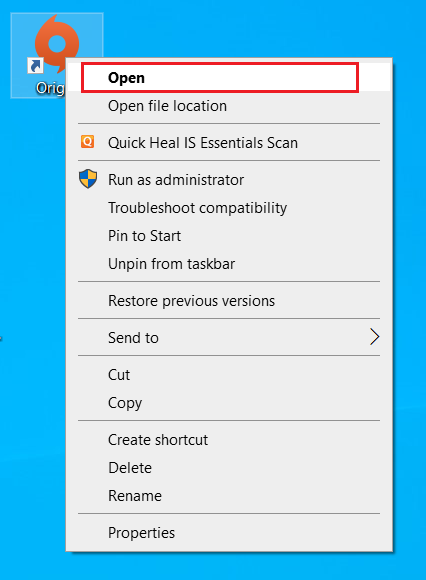
2. Εισαγάγετε τα διαπιστευτήριά σας και συνδεθείτε στον λογαριασμό EA.
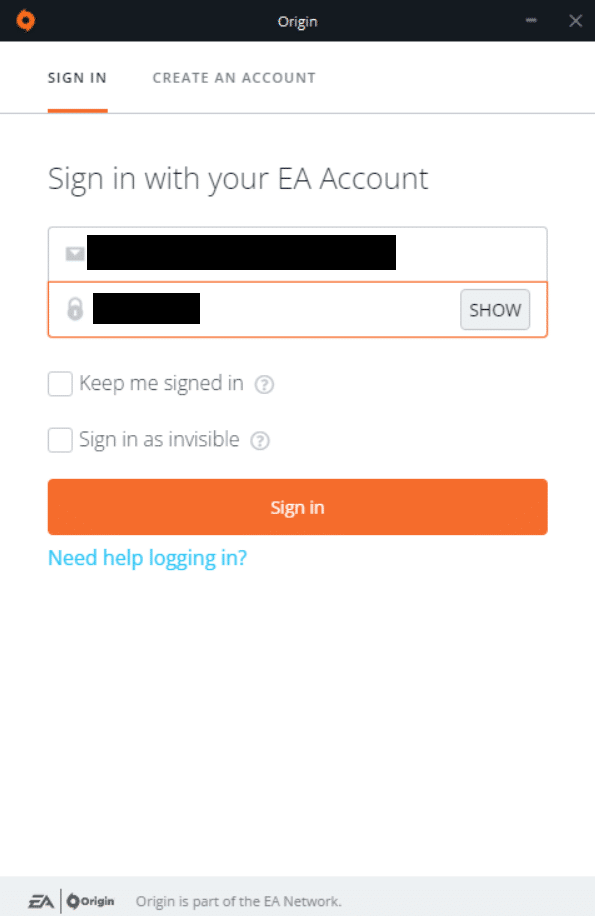
3. Επιλέξτε My Game Library στην αρχική σελίδα Origin.
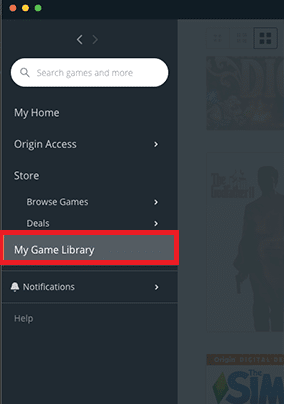
4. Κάντε δεξί κλικ στο παιχνίδι Dragon Age Inquisition και επιλέξτε Uninstall από το μενού περιβάλλοντος.
5. Ακολουθήστε περαιτέρω τις οδηγίες στην οθόνη για να απεγκαταστήσετε το παιχνίδι.
6. Στη συνέχεια, επανεκκινήστε τον υπολογιστή.
7. Τώρα, μεταβείτε στον επίσημο ιστότοπο του Dragon Age Inquisition και κατεβάστε το παιχνίδι.
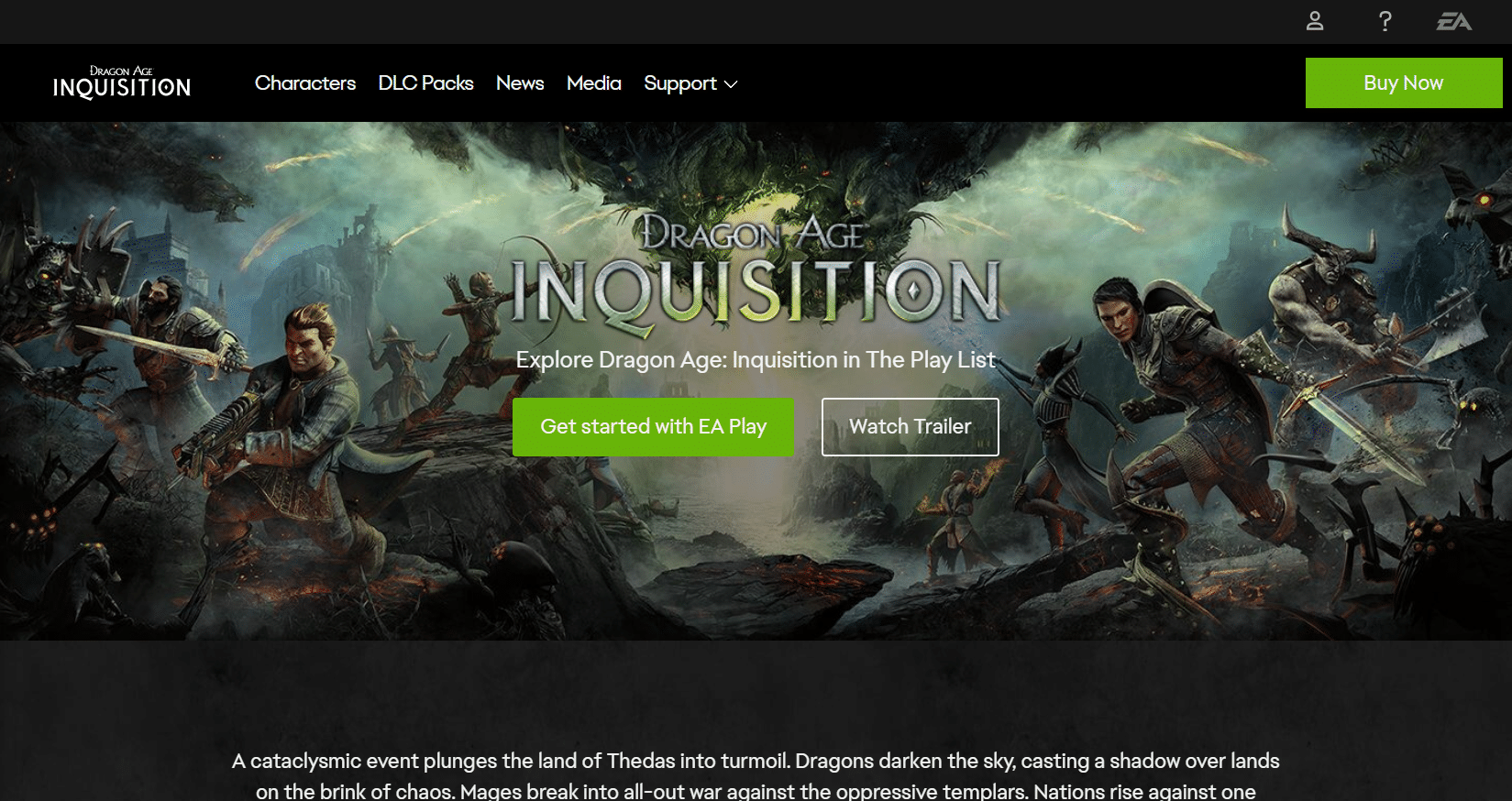
8. Εκτελέστε το αρχείο εγκατάστασης για να εγκαταστήσετε ξανά το παιχνίδι.
Τέλος, εκκινήστε και δείτε εάν το πρόβλημα συντριβής της έρευνας της εποχής του δράκου δεν προβληματίζει πια.
***
Ελπίζουμε ότι αυτός ο οδηγός ήταν χρήσιμος και μπορέσατε να διορθώσετε τη συντριβή του Dragon Age Inquisition στο Desktop στα Windows 10. Πείτε μας ποια μέθοδος λειτούργησε καλύτερα για εσάς. Εάν καμία από τις λύσεις που συζητήθηκαν παραπάνω δεν βοήθησε, τότε ελέγξτε αυτό το ζήτημα με έναν επαγγελματία. Μη διστάσετε να επικοινωνήσετε μαζί μας για τυχόν απορίες ή προτάσεις μέσω της ενότητας σχολίων που δίνεται παρακάτω.

